Sådan administreres iCloud-lagring på Apple iPhone X
Miscellanea / / August 05, 2021
Opbevaringsplads har været et stort problem siden introduktionen af smartphones. I den primære fase var der sjældent nogen lagring til at gemme data på en smartphone. Men i dag, da folk begyndte at bruge smartphonen som en enkelt gadget, har de nogensinde brug for lagerplads, er det et udfordrende problem for alle smartphone-producenter. Da alle forsøgte at øge lagerkapaciteten både internt og eksternt, havde Apple en bedre idé. Det var iCloud et let og sikkert lagerplads, hvor du kan gemme alt og alt. Understøttelse af flere enheder øgede populariteten af iCloud. Men uden ordentlig styring kan selv iCloud være et stress for dig. Denne artikel lærer dig, hvordan du kan administrere iCloud-lagring på Apple iPhone X.
iCloud understøtter opbevaring af næsten alt. De har en automatisk sikkerhedskopieringsfacilitet, som lader dig aldrig bekymre dig om at sikkerhedskopiere dine data hver gang. Med en gratis 5 GB lagerplads, der leveres gratis til alle brugere, behøver du kun bekymre dig om at konfigurere det først. Det er let at gøre det, og hvis det løber tør for plads, kan du nemt købe mere til en rimelig pris. Læs igennem for at finde ud af, hvordan du administrerer iCloud-lagring korrekt, for at få mest muligt ud af det.
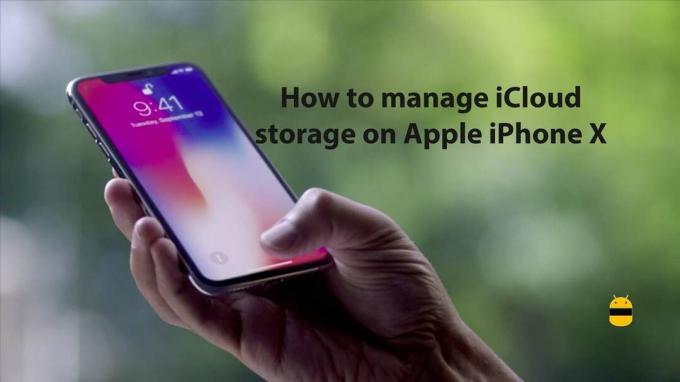
Indholdsfortegnelse
-
1 Måder at administrere iCloud-lagring på Apple iPhone X på
- 1.1 Sådan opsættes iCloud på iPhone X
- 1.2 Sådan kontrolleres tilgængelig lagerplads
- 1.3 Begræns apps fra iCloud-brug
- 1.4 Sådan slettes sikkerhedskopier
- 1.5 Sådan køber du mere iCloud-lagerplads
Måder at administrere iCloud-lagring på Apple iPhone X på
Der er flere ting, der skal kaldes en iPhone-bruger til at styre iCloud korrekt. Alt er angivet og forklaret i denne artikel.
Sådan opsættes iCloud på iPhone X
Opsætning af iCloud på iPhone X er let som at indtaste brugernavn og adgangskode. Hvis du endnu ikke har et Apple-id, skal du oprette et nyt. Trin til opsætning af iCloud er:
- Åbn indstillinger
- Tryk på iCloud
- Indtast legitimationsoplysninger
Sådan kontrolleres tilgængelig lagerplads
Du kan til enhver tid kontrollere ledig lagerplads tilbage på din iCloud. Trinene til at kontrollere det på iPhone X er:
- Åbn indstillinger
- Find dit navn øverst på indstillingerne, og tryk på det
- Klik på iCloud
- Klik på administrer lagerplads
- Du kan se opbevaringen øverst på skærmen
Begræns apps fra iCloud-brug
At tillade alle apps iCloud-adgang er ikke en god ide. Dette kan føre til, at uønsket app opretter sikkerhedskopier på iCloud og reducerer din tilgængelige lagerplads. Så du kan begrænse uønskede apps og kun tillade vigtige apps. Trinene for at begrænse en app, som iCloud-brugen er, er:
- Åbn indstillinger
- Find dit navn øverst på indstillingerne, og tryk på det
- Klik på iCloud
- Find den app, du vil begrænse, og klik på skifteknappen tæt på den
Sådan slettes sikkerhedskopier
Du kan nemt slette sikkerhedskopien fra enhver app eller enhed fra din iPhone X. trinene til at gøre det er:
- Åbn indstillinger
- Find dit navn øverst på indstillingerne, og tryk på det
- Klik på iCloud
- Klik på administrer lagerplads
- Tryk på backup
- Vælg enheden
- Vælg den app, du vil slette sikkerhedskopien af
- Klik på slet
Sådan køber du mere iCloud-lagerplads
Du kan til enhver tid købe lagerplads på iCloud efter dine behov. Trin til at gøre det er:
- Åbn indstillinger
- Find dit navn øverst på indstillingerne, og tryk på det
- Klik på iCloud
- Klik på administrer lagerplads
- Tryk på opgradering tæt på iCloud-lagring
- Vælg den ønskede plan
- Indtast legitimationsoplysninger
- Klik på opgradering
Jeg håber, at denne guide var nyttig til forståelse hvordan man administrerer iCloud-lagring på Apple iPhone X. Hvis du har spørgsmål eller feedback, bedes du efterlade en kommentar nedenfor.
En beundrer af naturen, film, cykler og rockmusik. Beatles glæder ham på en behagelig dag. Pink Floyd lod ham sove i fred.



